كيفية استخدام Smart Switch
يسمح لك Smart Switch بمشاركة المحتوى من أجهزة Android ™ أو Windows ™ أو iPhone ™ إلى هاتفك الجديد بسرعة وسهولة وأمان ببضع نقرات على الشاشة.
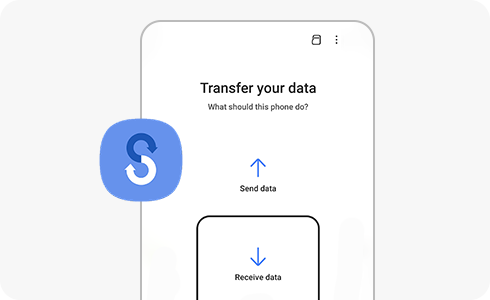
كيفية فتح Smart Switch على الجهاز الخاص بك
ملاحظة : على الأجهزة الأقدم ، قد تحتاج إلى تنزيل Smart Switch من Play Store ™.
Smart Switch إعدادات
أسئلة شائعة
يمكن استخدام Smart Switch بدون حساب .
لا ، البيانات الموجودة لا تختفي. حتى بعد اكتمال النقل ، تظل البيانات الموجودة على الجهاز السابق.
يمكنك نقل البيانات من جهاز مزود ببطاقة SD إلى جهاز لا يدعم بطاقة SD. عند نقل البيانات من جهاز مزود ببطاقة SD إلى جهاز غير مدعوم ببطاقة SD ، يتعرف Smart Switch تلقائيًا على البيانات المخزنة على بطاقة SD ، ويتم عرض عنصر البيانات المقابل كقائمة تحت العنوان "بطاقة SD" المحتوى". عند تحديده ، يمكن إرسال البيانات المخزنة على بطاقة SD إلى جهاز بطاقة SD غير المدعوم بنفس طريقة إرسال البيانات الأخرى.
السبب في أننا نطلب الإذن من المستخدمين عند استخدام تطبيق Smart Switch يرجع إلى سياسة Google ™ OS. وذلك لأن بيانات كل تطبيق تتطلب أذونات للتطبيق للنسخ الاحتياطي / الاستعادة.
يتم تثبيت Smart Switch بدون أيقونة التطبيق. عند تحديث التطبيق أو إعادة تثبيته ، يتم إنشاءها في مجلد أو تطبيقات .
نشكركم على ابداء رأيكم و الملاحظات
يُرجى الإجابة عن كل الأسئلة.